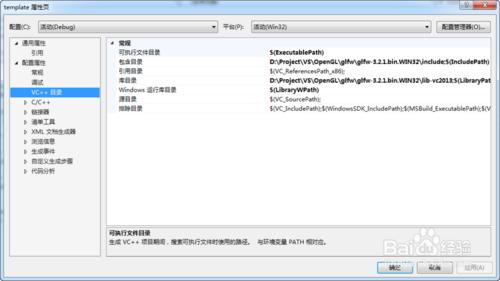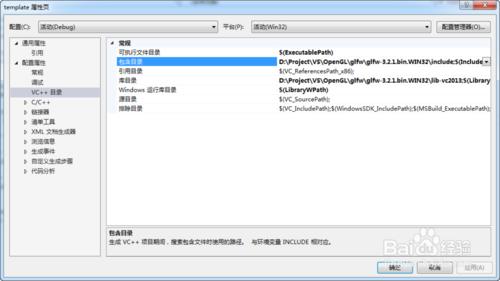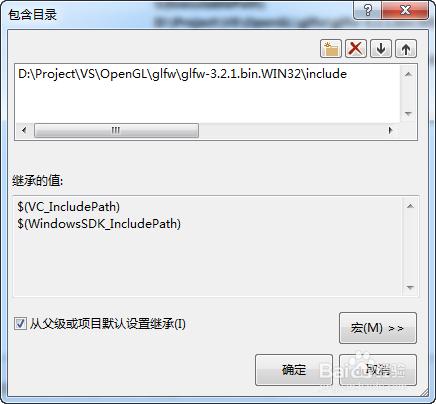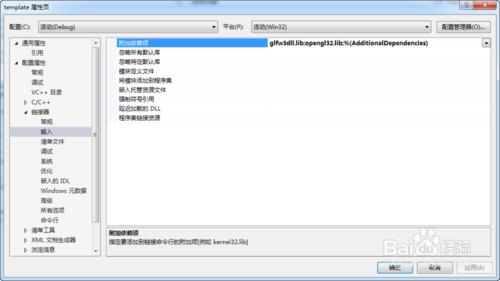寫C/C++程式的時候,如果使用了別人提供的庫,必須要做的事情就是配置Visual Studio,讓它能找到庫。那麼怎麼配置呢?按有些教程的步驟弄,卻沒弄對?那是因為沒有注意到一些細節。
工具/原料
Visual Studio開發環境(這裡以VS2013為例)
方法/步驟
選擇 專案->xxx屬性,不要和 工具->選項 弄混了,後者是配置開發環境本身的功能的,前者是配置專案屬性的。開啟後,切換到VC++目錄。
設定標頭檔案路徑。
看到右邊 包含目錄 選項,如圖所示,此選項用於設定標頭檔案*.h的路徑,在下拉列表中選擇 <編輯...>,彈出新視窗如下。點選資料夾樣式的圖示,即可新建一個路徑,相中路徑,點選右邊的 ... 按鈕即可瀏覽資料夾,在計算機中選中一個資料夾即可。
設定庫檔案路徑。
看到右邊的庫目錄,找到對應的包含.lib檔案的資料夾即可,基本上和標頭檔案目錄設定一樣。
設定完.lib庫檔案路徑後,還要新增 依賴項 。就像是標頭檔案需要#include一樣,庫檔案也需要顯式地宣告,告訴VS要去連結這個lib檔案。
具體有兩種方法:
1、在原始碼中新增語句(最後不要引號):#pragma comment(lib,"檔案路徑/檔名")
2、開啟 連結器->輸入 選項卡,設定 附加依賴項,也是在下拉列表中選擇 編輯,這裡只能手動輸入庫檔案的名字了。
lib庫配置完成。
dll庫的配置。
只有需要用到額外的dll才需要配置它。
左邊一級選單中選擇 除錯,編輯右邊的 環境 選項的值。
格式如下,需要注意的是 不要有空格、最後一定要以半形分號結束。
PATH=dll所在路徑,可以是相對路徑;
如下圖所示。
至此全部配置完成!
注意事項
配置環境這個基本技能一定要掌握,肯定會經常用到,剛開始可能會有點頭疼。
其他過多的選項不要去關注它是什麼意思,平時用到的很少,需要用到的時候再到MSDN上查吧